때때로 우리는 내장된 비디오를 오프라인으로 보거나 다른 목적으로 사용하기 위해 다운로드하는 데 문제가 있음을 발견합니다. 포함된 비디오는 일반적으로 자체 호스팅되고 이미 HTML5, Flash 비디오 등과 같은 페이지에 구축되어 있다는 데에는 그 이유가 있습니다. YouTube의 동영상이나 클릭 몇 번으로 다운로드할 수 있는 동영상과 유사하지 않습니다.
포함된 비디오를 다운로드하려면 무료 비디오 다운로더, 브라우저 지원, 화면 녹화 도구 또는 온라인 서비스에 URL 붙여넣기 등 다양한 방법을 거쳐야 합니다. 여기에서는 포함된 동영상을 다운로드하고 나중에 사용할 수 있도록 즐기는 방법에 대한 다양한 방법을 알려드립니다.
웹사이트에서 포함된 비디오를 다운로드하는 방법
방법 1:ByClick 다운로더를 사용하여 비디오 다운로드
ByClick Downloader는 웹사이트에서 비디오를 다운로드하는 데 도움이 되는 훌륭한 도구입니다. YouTube, Instagram, Twitter, Facebook, Vimeo, Flickr, Tumblr, Metacafe 등과 같은 여러 웹사이트에서 사용할 수 있습니다. 또한 HD 및 4K를 포함한 다양한 형식으로 비디오를 다운로드할 수 있습니다. 사용이 매우 간단하며 단계에 따라 ByClick 다운로더를 다운로드하여 웹사이트에서 삽입된 동영상을 다운로드할 수 있습니다.
1단계:아래 제공된 다운로드 버튼에서 도구 다운로드 –
2단계:이제 설치 파일을 실행하여 설치를 완료합니다.
3단계:Windows PC에서 ByClick 다운로더를 시작합니다.
4단계:YouTube 또는 Instagram과 같은 웹사이트에서 링크를 연 다음 비디오 링크를 복사합니다. ByClick 다운로더에 붙여넣으세요.
5단계:이제 화면에서 비디오 다운로드 옵션을 선택합니다 –
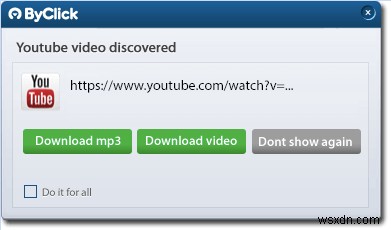
6단계:비디오 형식 및 비디오 품질과 같은 세부 정보를 입력합니다. 이제 웹사이트에서 컴퓨터로 동영상을 다운로드하세요.
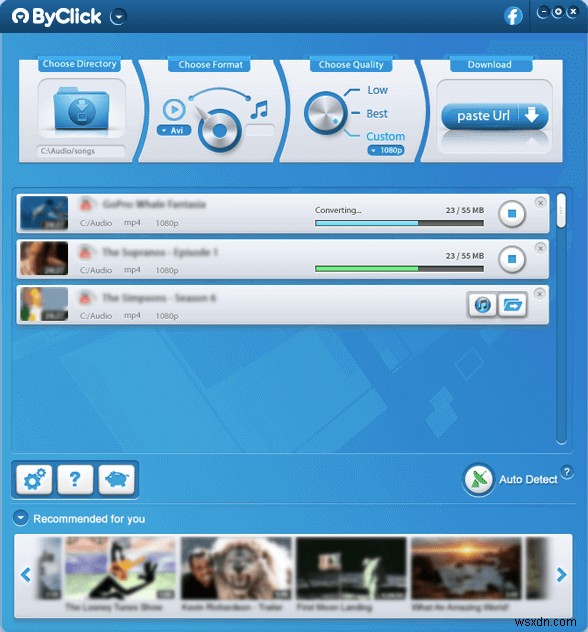
방법 2:브라우저를 사용하여 포함된 비디오 다운로드
모든 웹사이트에서 포함된 비디오를 다운로드하는 가장 간단한 방법일 것입니다! 소프트웨어나 확장 프로그램을 사용하여 포함된 비디오를 다운로드하지 않으려는 경우 이 방법이 가장 간단한 방법으로 간주됩니다. 이 경우 다음 단계를 따라야 합니다.
1단계: Chrome 또는 Firefox에서 동영상을 재생하세요.
2단계: 동영상이 재생되는 동안 F12 키를 누르거나 동영상을 마우스 오른쪽 버튼으로 클릭합니다.
3단계: 옵션이 펼쳐지면 검사 를 선택하십시오. 또는 요소를 검사합니다.
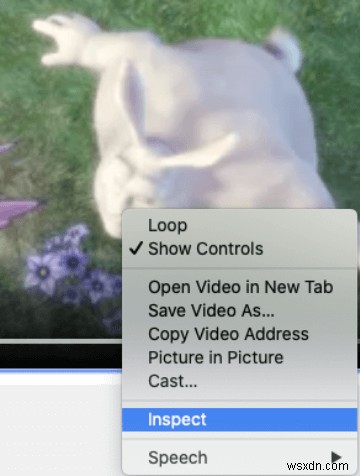
4단계: 네트워크로 이동 미디어를 클릭해야 하는 창의 오른쪽에 열리는 탭 .
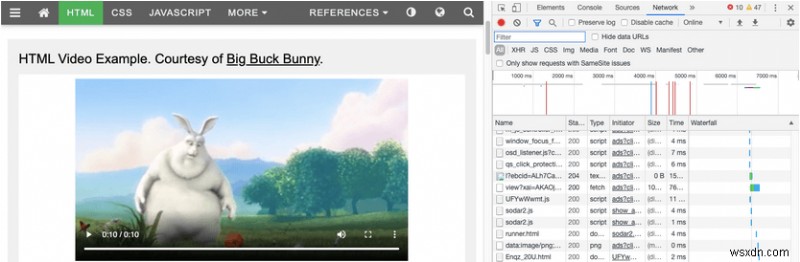
5단계: F5를 누르십시오. 그리고 동영상을 다시 재생합니다. 다운로드 링크는 화면 왼쪽 하단에 표시됩니다. 마우스 오른쪽 버튼으로 클릭하고 새 탭에서 엽니다.
6단계: 마지막으로 다운로드를 클릭하십시오. 버튼을 누르고 대상 위치에 동영상을 저장합니다.
그리고 삽입된 동영상을 다운로드하는 가장 간단한 방법입니다.
방법 3:브라우저 확장 프로그램을 사용하여 포함된 비디오 다운로드
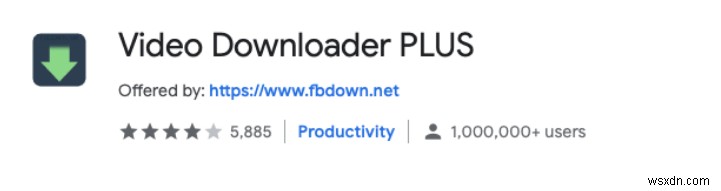
Flash video Downloader, Video Downloader PLUS와 같은 확장 프로그램 등을 한 번의 클릭으로 다운로드할 수 있습니다. 이러한 확장 프로그램은 Google Chrome, Firefox 및 Safari에서도 사용할 수 있습니다. 또한 평균 평점이 4이며 삽입된 동영상을 다운로드할 수 있는 신뢰할 수 있는 리소스 역할을 합니다.
방법 4:VLC Media Player를 사용하여 포함된 비디오 다운로드
때때로 우리는 PC 기반 도구가 귀하가 찾고 있던 솔루션의 문제를 해결할 수 있다는 사실조차 깨닫지 못합니다. VLC 미디어 플레이어는 그러한 도구 중 하나입니다. 아래 단계에 따라 이 미디어 플레이어를 사용하여 포함된 동영상을 다운로드할 수 있습니다.
1단계: 이미 VLC 미디어 플레이어가 있다면 준비가 된 것입니다! 그렇지 않은 경우 다운로드하여 설치하십시오.
2단계: VLC 미디어 플레이어를 엽니다. 미디어로 이동 상단 표시줄에서> 네트워크 스트림 열기 .
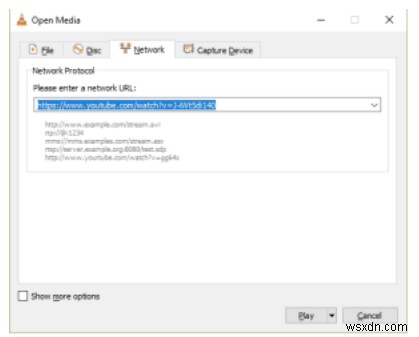
3단계: 포함된 동영상을 다운로드해야 하는 URL을 복사하여 네트워크 탭에 붙여넣습니다.
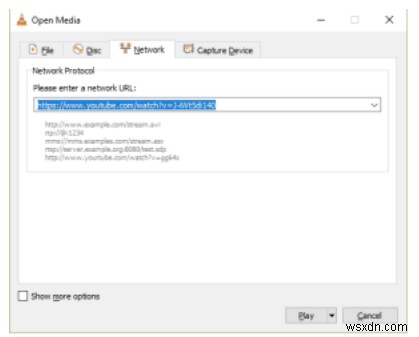
4단계: 재생을 클릭하십시오. 동시에 보기> 재생목록으로 이동합니다. .
5단계: 마지막으로 동영상을 마우스 오른쪽 버튼으로 클릭하고 저장을 선택하여 동영상을 저장합니다. . 동영상의 위치와 형식을 선택하고 시작 버튼을 재생하면 모든 웹사이트에서 삽입된 동영상을 성공적으로 다운로드할 수 있습니다.
방법 5:온라인 도구를 사용하여 포함된 비디오 다운로드
다른 소프트웨어를 설치할 필요 없이 즉시 요구 사항을 충족할 준비가 된 여러 온라인 도구 덕분입니다. 좋은 인터넷 연결만 있으면 바로 사용할 수 있습니다!
savefrom.net, Y2Mate, KeepVidPro와 같은 웹사이트 등이 모든 웹사이트에서 삽입된 동영상을 다운로드하는 방법을 알려드립니다.
여기에서 한 가지 예를 살펴보겠습니다.
savefrom.net 열기> 다운로드할 비디오의 URL 복사> 검색 옵션에 URL 붙여넣기> 비디오 품질 선택> 다운로드.
동영상이 몇 초 만에 다운로드되는 동안 매우 편리하고 간단하게 사용할 수 있습니다.

여기에서 Windows 및 Mac용 최고의 YouTube 비디오 다운로더를 확인할 수도 있습니다. 그러나 이러한 온라인 도구의 대부분은 컴퓨터 시스템에 삽입된 동영상을 저장하는 데도 도움이 됩니다.
방법 6:화면 녹화 도구(Tweakshot Screen Recorder)
Tweakshot 스크린 레코더 지역, 비디오 또는 전체 화면을 캡처할 수 있는 강력하고 강력한 화면 녹화 도구입니다. Tweakshot을 사용하여 포함된 동영상을 다운로드하려면 아래 단계를 따르세요.
1단계: Windows PC에 TweakShot Screen Recorder를 다운로드하세요.
2단계: 단일 창, 전체 화면 및 선택한 지역에서 녹화 모드를 선택합니다.
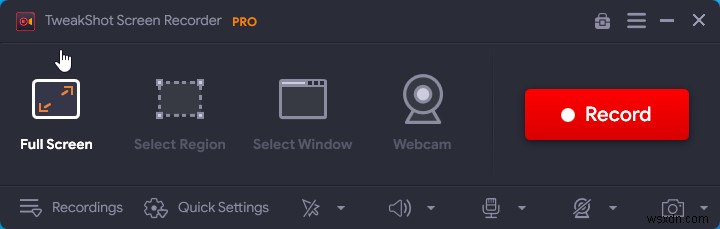
3단계: 선택한 지역 옵션을 사용하는 것이 좋습니다. 화면에 삽입된 비디오를 선택하고 녹화를 클릭하십시오. 버튼을 누르세요.
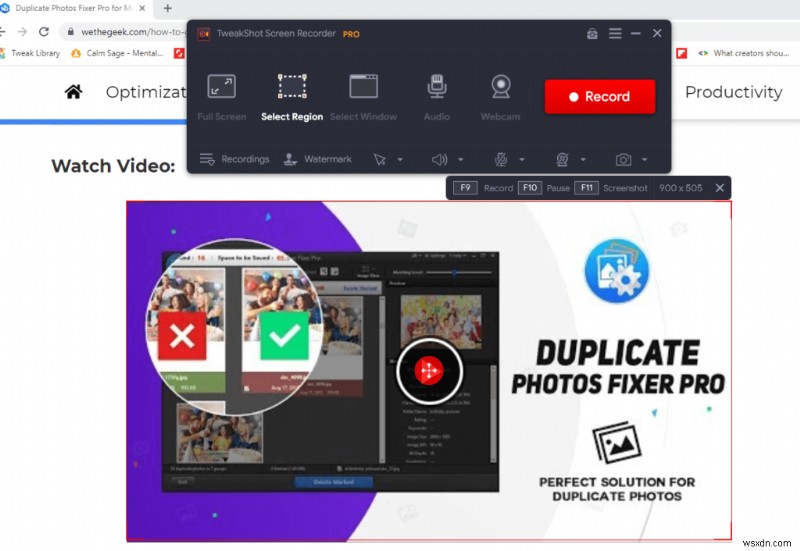
4단계: 녹화 구성 선택을 사용자 지정하기 위한 다른 창이 나타납니다. 여기에서 시스템 사운드를 켜거나 끄고 비디오를 캡처할 수 있습니다. 완료되면 녹화 시작 버튼을 클릭합니다.
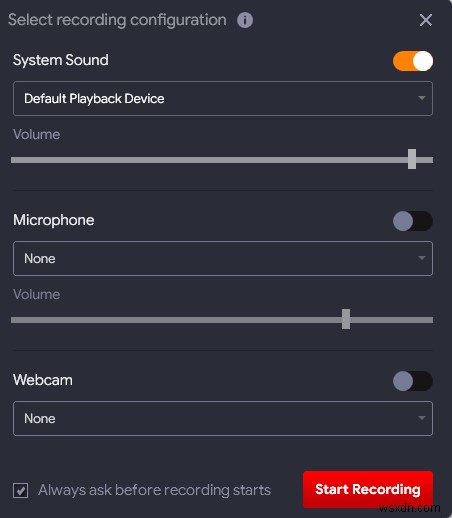
5단계: 3,2,1 카운트:Tweakshot Screen Recorder가 비디오 캡처를 시작합니다. 완료되면 녹화를 중지하고 비디오를 저장하십시오. 이제 이 동영상은 대부분의 Windows용 미디어 플레이어에서 재생할 수 있습니다.
자주 묻는 질문
Q1. 온라인 웹사이트에서 삽입된 동영상을 다운로드하려면 어떻게 해야 하나요?
여러 웹사이트에서 포함된 비디오를 다운로드할 수 있습니다. 다른 사람들은 변환한 다음 컴퓨터에 다운로드할 수도 있습니다.
Q2. 허용하지 않는 웹사이트에서 동영상을 어떻게 다운로드하나요?
포함된 비디오를 다운로드할 수 있는 소프트웨어를 사용할 수 있습니다. 또 다른 방법은 화면 녹화 소프트웨어를 사용하여 화면에서 비디오를 캡처하는 것입니다.
Q3. 웹사이트에서 동영상을 추출할 수 있나요?
예, 특정 소프트웨어 및 웹사이트에서는 웹사이트에서 포함된 비디오를 다운로드할 수 있습니다. 로컬 저장소에 저장하고 나중에 재생할 수 있습니다.
Q4. 타사 소프트웨어 없이 삽입된 동영상을 다운로드하는 방법은 무엇인가요?
타사 소프트웨어를 사용하지 않으려면 Y2Mate와 같은 웹사이트에서 도움을 받아 인터넷에서 저장할 수 있습니다.
다운로드한 동영상을 시청할 준비가 되셨습니까?
크롬, 파이어폭스에서 내장된 비디오를 다운로드하는 방법을 배운 후 다른 폴더에 저장합니다. 이제 블로그에 배치하거나 오프라인일 때 친구들에게 보여주는 것과 같은 다른 목적으로 사용할 수 있습니다. 다른 곳에서 사용하는 동안 비디오 제작자에게 크레딧을 제공하십시오. 이와 함께 다음 사항도 확인하십시오.
- Android 및 iOS용 최고의 동영상 다운로더 앱
- 최고의 KeepVid 대안 10개
귀하의 의견을 듣고 싶습니다!
귀하의 제안과 의견은 아래 의견 섹션에서 가장 환영합니다. 어디에서나 쉬운 방법으로 포함된 비디오를 다운로드할 수 있는 다른 방법이 있으면 알려주십시오! 또한 Facebook, Twitter, Instagram, YouTube를 팔로우하여 더 많은 일일 기술 업데이트를 확인하세요.
